"Mijn PDF-bestand is groot. Is er een manier om de PDF-grootte te verkleinen?"
"Zijn er andere manieren om de PDF-bestandsgrootte te verkleinen, behalve door PDF's te comprimeren?"
Over het algemeen zouden PDF-bestanden veel afbeeldingen of afbeeldingen bevatten, waardoor de grootte veel groter zou zijn. Dit resulteert in problemen, zoals wanneer we de PDF's via e-mail moeten verzenden, maar wordt beperkt door een maximale grootte, of onze apparaten hebben niet genoeg opslagruimte. In dit opzicht moeten we de PDF-bestandsgrootte verkleinen.
Dus in deze blog worden 8 manieren aanbevolen om u te helpen de PDF-grootte te verkleinen zonder veel kwaliteit te verliezen. Na het lezen zult u merken dat het vrij eenvoudig is om de grootte van PDF te verkleinen. Nu, volg mij en neem een kijkje.

Inhoud
1. De beste manier om de PDF-grootte op alle apparaten te verkleinen - EasePDF
2. Andere online tools om de PDF-bestandsgrootte gemakkelijk te verkleinen
3. Desktopsoftware om de grootte van PDF te verkleinen
4. Nog 3 manieren die u misschien niet kent om de PDF-grootte te verkleinen
1. De beste manier om de PDF-grootte op alle apparaten te verkleinen - EasePDF
Mensen die regelmatig met PDF moeten werken, moeten mogelijk altijd en op elk apparaat met de PDF-documenten samenwerken. Daarom introduceert de eerste methode de beste manier om de PDF-bestandsgrootte op elk apparaat te verkleinen, inclusief desktops en mobiele telefoons. De enige tool die je nodig hebt is EasePDF.
EasePDF is een online PDF-manager met meer dan 30 verschillende tools waarmee mensen PDF's kunnen converteren, bewerken, ordenen of beschermen. Natuurlijk biedt het de functie " PDF comprimeren " om u te helpen de PDF-grootte te verkleinen. Analyse van verschillende aspecten, en je zou weten waarom EasePDF de beste optie zou zijn om de PDF-grootte te verkleinen zonder kwaliteitsverlies.

Kenmerken van EasePDF Online PDF Compressor
- Selecteerbare compressieniveaus - EasePDF biedt 1-10 compressieniveaus die gebruikers kunnen selecteren om een PDF-bestand bij voorkeur te comprimeren.
- Batchcompressie - Door meerdere PDF-documenten naar EasePDF te uploaden, worden de taken in één keer verwerkt om de efficiëntie te verhogen.
- Vloeiende prestaties - EasePDF heeft ingebouwde geavanceerde technologie om soepele en snelle PDF-verwerkingsprestaties te garanderen.
- Slimme compressie - EasePDF maakt ook gebruik van slimme compressiemethoden om ervoor te zorgen dat de kwaliteit van de PDF's in de beste staat kan worden gehouden zonder veel kwaliteitsverlies.
- Veilige modus - Door de 256-bit SSL-codering en automatische verwijdering toe te passen, EasePDF ervoor dat al uw geüploade bestanden veilig zijn.
- Intuïtieve gebruikersinterface en duidelijk te volgen compressieproces;
- Snelle en soepele PDF-compressiesnelheid om de efficiëntie te verhogen;
- Veilige gegevensbeschermingstechnologie toegepast;
- Beschikbaar om PDF-bestanden tegelijk batchgewijs te comprimeren.
- Maandelijkse facturering - $ 7/maand
- Jaarlijkse facturering - $ 4 / maand ($ 48 / jaar)
- Eenvoudig proces om PDF-bestanden te verkleinen door ze te slepen en neer te zetten;
- Veilige methoden die worden toegepast om de veiligheid van gegevens te waarborgen;
- Werkbaar op verschillende apparaten en systemen;
- Behoud een perfecte kwaliteit na het comprimeren van PDF's;
- Geen software-installatie vereist.
- Maandelijks - $ 12/maand
- Jaarlijks - $9/maand ($108/jaar)
- Stabiele prestaties;
- Meer tools voor het bewerken en organiseren van PDF's;
- Offline PDF-bewerking is mogelijk beschikbaar.
- Oncontroleerbare compressieniveaus;
- Alleen beschikbaar om de grootte van een PDF een klein beetje te verkleinen;
- De software is duur om te abonneren.
- De software alleen beschikbaar op Mac-systeem;
- Gratis proefperiode bevat beperkingen.
Hoe de grootte van een PDF te verkleinen via EasePDF
Volg nu gewoon deze korte tutorial om te zien hoe u de PDF-grootte handmatig kunt verkleinen via EasePDF's online PDF-compressor op elk apparaat.
STAP 1. Ga naar de bovenste navigatiebalk van EasePDF en je zou het menu "Alle PDF-tools" moeten laten vallen om "PDF comprimeren" uit de lijst te selecteren.
STAP 2. Klik op het pictogram "Bestand toevoegen" om een PDF-bestand te uploaden dat u vanaf uw apparaat moet verkleinen.
OPMERKING: u kunt verbinding maken met uw Google Drive, Dropbox of OneDrive -bibliotheek en het PDF-bestand van daaruit importeren. Het is ook mogelijk om een URL te gebruiken om een online PDF toe te voegen.
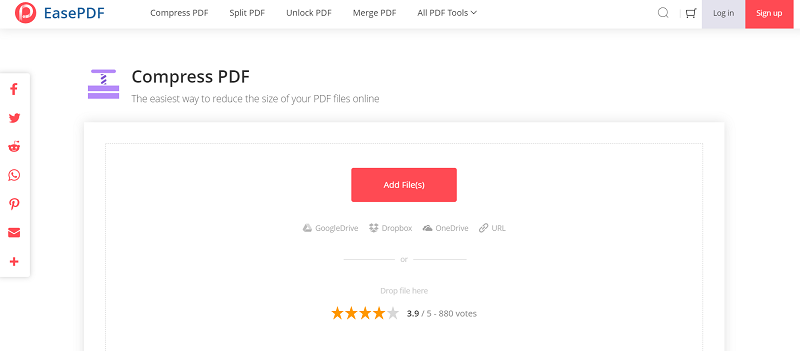
STAP 3. Wanneer de PDF is geüpload, selecteert u nu een compressieniveau. EasePDF biedt niveau 1 tot 10 die u kunt selecteren. Nadat u uw keuze heeft gemaakt, klikt u op het pictogram "PDF comprimeren" en EasePDF begint de compressie voor u te verwerken.

STAP 4. Wacht enkele seconden en de gecomprimeerde PDF wordt voorbereid. Klik nu gewoon op het pictogram "Download" en het PDF-bestand met een kleiner formaat wordt rechtstreeks op uw apparaat opgeslagen.
2. Andere online tools om de PDF-bestandsgrootte gemakkelijk te verkleinen
Behalve de door EasePDF geleverde PDF-compressor, zijn er ook andere online opties die betrouwbare tools bieden om de PDF-bestandsgrootte probleemloos te verkleinen. Hier zijn nog twee back-upplatforms die u een online PDF-bestandsgrootteverkleiner aanbevelen.
#1. iLovePDF
iLovePDF brengt ook een eenvoudig te begrijpen online compressor waarmee gebruikers de PDF-grootte handmatig kunnen verkleinen zonder gedoe. De eenvoudige interface en het duidelijke compressieproces maken de tool geschikt voor zowel professionals als starters. Door het bestand rechtstreeks in de compressor te importeren, selecteert u een modus en iLovePDF kan de compressie snel voor u verwerken.
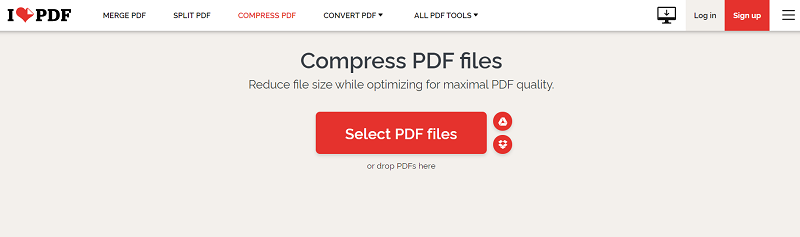
Kenmerken van iLovePDF
Prijzen van iLovePDF
#2. Smallpdf
Een andere online optie om de PDF-bestandsgrootte te verkleinen is de online compressor van Smallpdf . Smallpdf is een multifunctionele leverancier van online PDF-tools, die krachtige maar eenvoudig te begrijpen functionaliteit biedt voor gebruikers om PDF's probleemloos te converteren, bewerken of ordenen. Met een intuïtieve interface en duidelijke begeleiding kunnen gebruikers de tool voor het beheren van hun PDF-bestanden snel onder de knie krijgen.
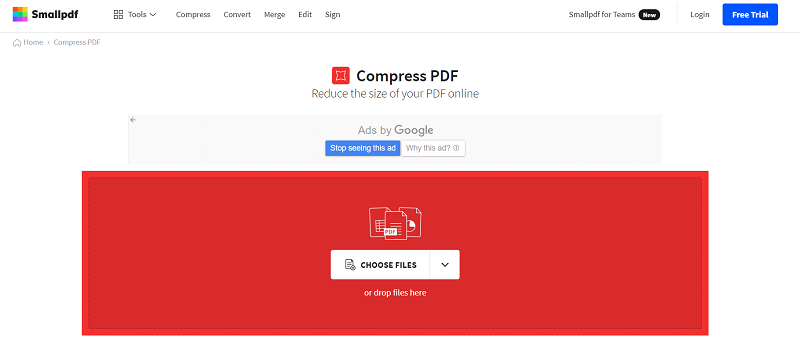
Kenmerken van Smallpdf
Prijzen van Smallpdf
3. Desktopsoftware om de grootte van PDF te verkleinen
Ondanks de online opties, kunnen sommige gebruikers de PDF offline verkleinen met behulp van desktopsoftware. Ze brengen verschillende voordelen met zich mee:
Daarom wil dit deel de andere twee desktopsoftware introduceren, zodat u de PDF-grootte ook handmatig op desktops kunt verkleinen.
#1. Adobe Acrobat
Als u een professionele gebruiker bent, moet u kennis hebben van Adobe Acrobat, de beste PDF-bewerkingssoftware voor desktop om PDF's te beheren, converteren en bewerken. Het verbergt een vrij effectieve manier om de PDF-grootte te verkleinen tijdens het opslaan van het document. U heeft slechts enkele klikken nodig om het document op een kleiner formaat op te slaan. Hier zijn de bewerkingen om het te doen:
STAP 1. Open uw PDF-bestand met Adobe Acrobat.
STAP 2. Ga nu naar "Bestand" en klik op de optie "Opslaan".
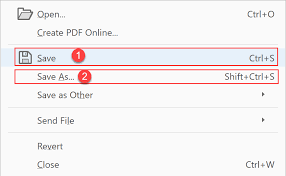
Dat is alles! Vind je het lastig? Eigenlijk zouden de meeste mensen ervoor kiezen om op het pictogram "Opslaan als" te klikken nadat ze de PDF hebben bewerkt en uitgevoerd. Het zou echter een grote hoeveelheid informatie toevoegen door een volledige herschrijving te verwerken. Maar de optie "Opslaan" zou dergelijke herschrijfinformatie niet toevoegen, dus de bestandsgrootte zou relatief kleiner zijn.
nadelen
#2. Cisdem PDF- Compressor
Cisdem PDF Compressor is een desktop PDF-compressor die gebruikers een hoogwaardige PDF-compressieservice biedt. Om de efficiëntie te verhogen, maakt Cisdem PDF Compressor gebruik van slimme PDF-verwerkingstechnieken om de compressie- en downloadprocessen te versnellen. Ook zou het de batchfunctie in staat stellen om meerdere PDF-bestanden tegelijk op te lossen. Zo kunnen gebruikers de PDF-bestandsgrootte verkleinen zonder veel tijd tegelijk te verspillen.
Er zijn slechts 4 stappen nodig om de PDF te verkleinen met behulp van Cisdem PDF Compressor.
STAP 1. Start de software na een goed-installatie.
STAP 2. Sleep de PDF-bestanden waarvan u de grootte wilt verkleinen naar de software.
STAP 3. Selecteer een compressiemodus.
STAP 4. Begin met het verkleinen van de afmetingen door op het pictogram "Comprimeren" te klikken.
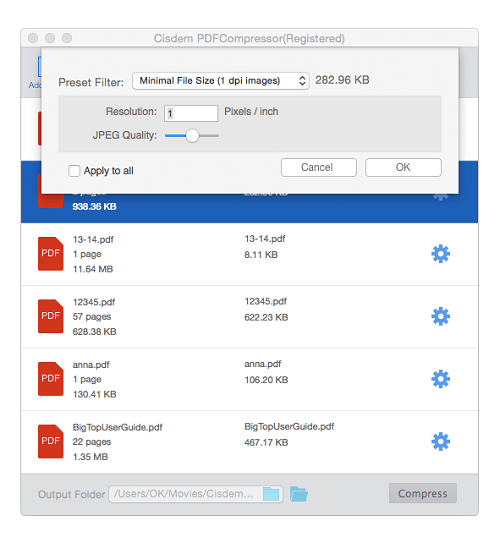
nadelen
4. Nog 3 manieren die u misschien niet kent om de PDF-grootte te verkleinen
De meest directe manier om de PDF-grootte te verkleinen, is door het bestand te comprimeren. Maar weet je dat er meer manieren zijn om de grootte te verkleinen zonder compressie? In dit extra deel willen we u nog 3 bonustips voorstellen om de PDF-bestandsgrootte te verkleinen zonder de compressiefunctie te gebruiken. Neem nu een kijkje.
Manier 1. Verwijder Pages om de PDF-grootte te verkleinen
Wanneer uw PDF-bestand enkele onnodige pagina's bevat, zal het formaat ervan zeker groter zijn. Het verwijderen van die ongewenste pagina's is dus ook een efficiënte manier om de PDF-grootte te verkleinen. EasePDF biedt de tool " PDF verwijderen ", die u ook kan helpen om het probleemloos te doen.
STAP 1. Nadat u naar EasePDF bent gegaan, navigeert u naar de tool "PDF verwijderen" en uploadt u het PDF-bestand waaruit u pagina's wilt verwijderen.
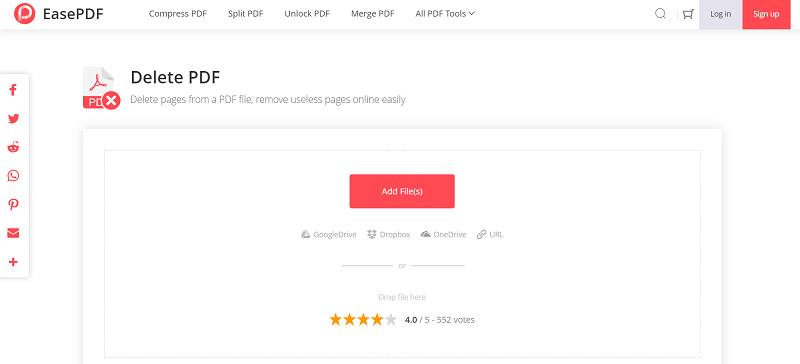
STAP 2. Wanneer het bestand is geüpload, worden alle pagina's weergegeven in de interface. Verplaats eenvoudig uw cursor naar de miniatuur en er wordt een prullenbakpictogram weergegeven. Klik erop en de pagina wordt verwijderd.
OPMERKING: U kunt ook naar beneden gaan om het paginanummer of een bereik in te voeren om PDF-pagina's efficiënt te verwijderen.
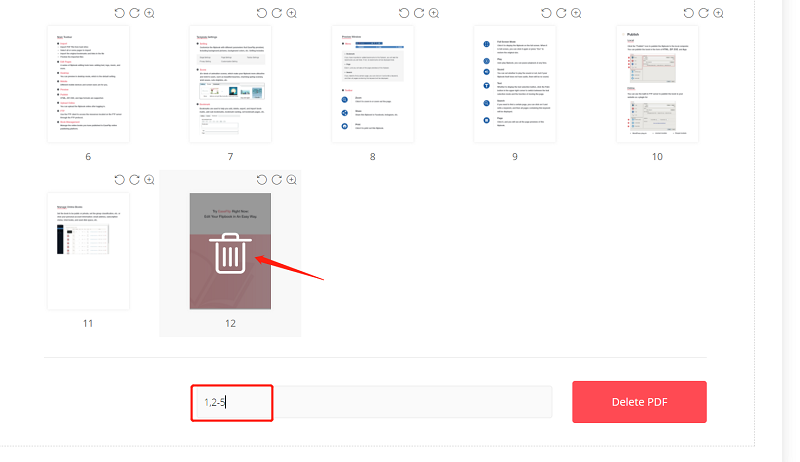
STAP 3. Wanneer u de ongewenste pagina's uit het bestand heeft verwijderd, klikt u op het pictogram "PDF verwijderen" en EasePDF zal het voorbereide bestand voor u downloaden nadat het de verwijdering heeft verwerkt.
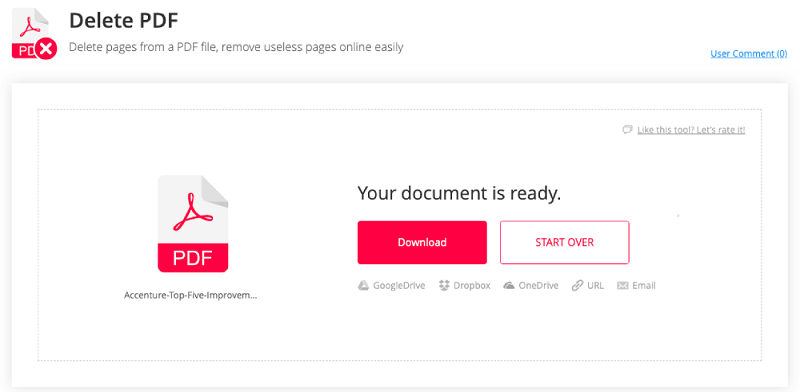
Manier 2. Verwijder ongewenste objecten met Adobe's PDF Optimizer
Wanneer uw PDF-bestandsgrootte wordt vergroot vanwege enkele onnodige elementen zoals koppelingen, bladwijzers, formuliervelden of zelfs JavaScript, biedt Adobe een ingebouwde PDF-optimizer om ze met één klik te verwijderen. Op deze manier verklein je gewoon de PDF-grootte zonder kwaliteitsverlies.
STAP 1. Na het starten van Adobe Acrobat en het openen van het PDF-bestand dat u nodig hebt om de grootte te verkleinen, gaat u naar "Bestand" op de werkbalk.
STAP 2. Ga naar de optie "Opslaan als andere" en klik vervolgens op "Geoptimaliseerde PDF...".
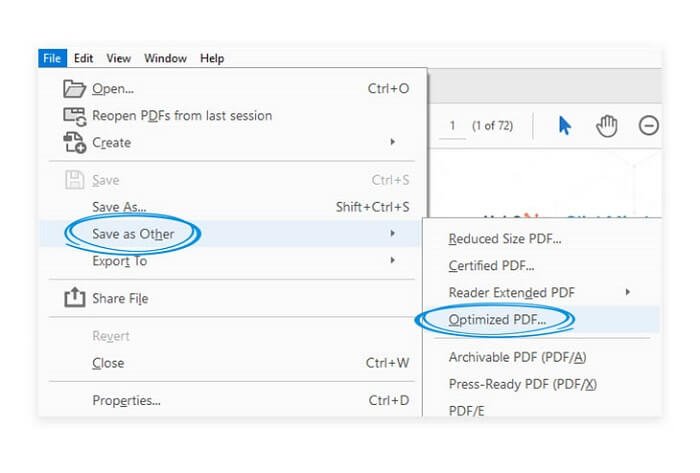
STAP 3. Selecteer in het venster "PDF Optimizer" de objecten zoals lettertypen, afbeeldingen, enz. die u moet verwijderen.
STAP 4. Klik ten slotte op "OK" om de wijzigingen toe te passen. Deze objecten worden uit uw PDF verwijderd en de grootte van de PDF kan worden verkleind.
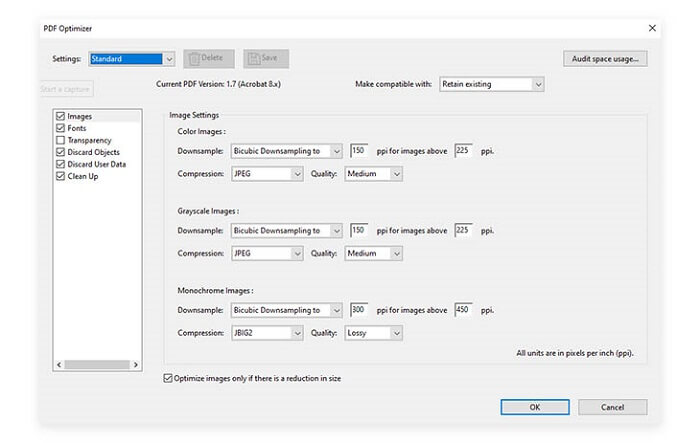
Manier 3. PDF-grootte verkleinen door kleuren te converteren
Een paar mensen weten dat kleuren een sleutel zouden zijn om de grootte van PDF te verkleinen. Als de kleuren in uw PDF-inhoud in de CMYK-vorm zijn, zouden ze relatief meer ruimte innemen. Zo kunnen gebruikers de CMYK-kleuren naar RGB converteren en ziet u een aanzienlijke verandering in de grootte van het PDF-bestand.
STAP 1. Na het openen van uw PDF-bestand in Adobe Acrobat, gaat u naar "Extra" > "Printproductie" > "Kleuren converteren".
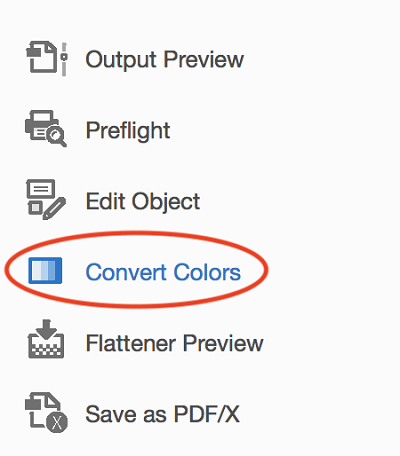
STAP 2. Nadat het venster is geopend, gaat u naar het gedeelte "Documentkleuren" en selecteert u "RGB-kleurruimte".
STAP 3. Draai dan naar de linkerkant en kies "FOGRA39 profile", dit is een printstandaard.
STAP 4. Vervolgens hoef je alleen maar de PDF-pagina's te selecteren die je nodig hebt om de kleuren te converteren, klik op het "OK"-pictogram en het kleurenformulier kan worden geconverteerd, wat resulteert in een kleinere PDF-bestandsgrootte.
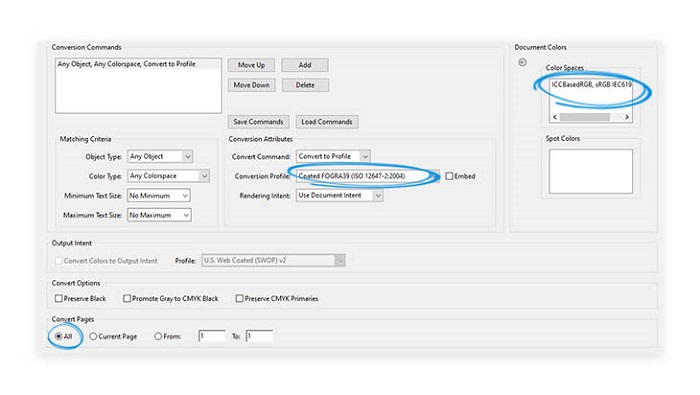
Deze 8 manieren omvatten alle methoden die u mogelijk nodig hebt om de PDF-grootte op elk apparaat te verkleinen. Als u merkt dat uw PDF te groot is om over te zetten of veel opslagruimte in beslag neemt, kiest u gewoon de methode van uw voorkeur om het formaat efficiënt te verkleinen!
Was dit artikel behulpzaam? Bedankt voor je feedback!
JA Of NEE























